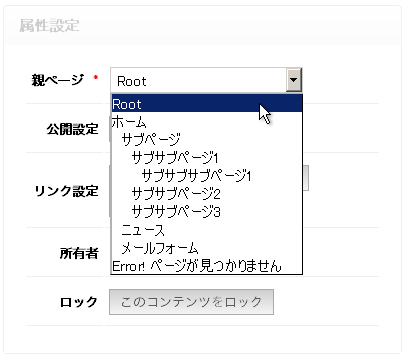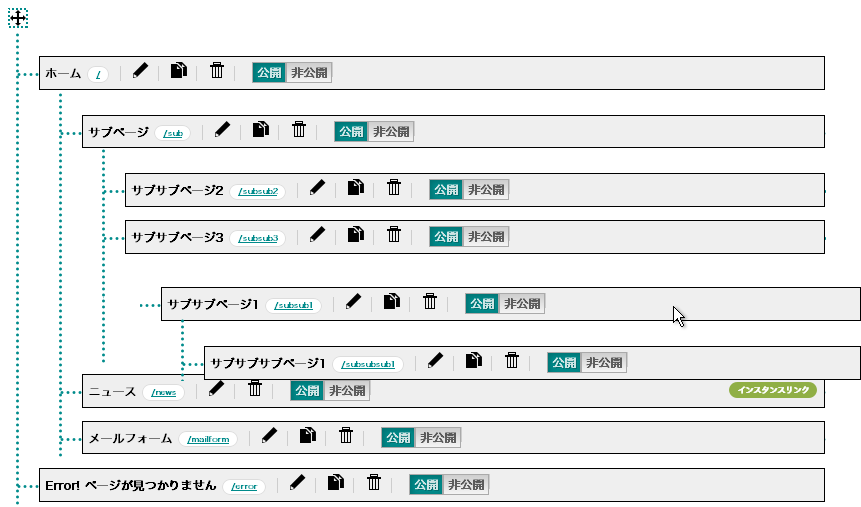ここでは、ページの編集や削除といったサイトマップの管理方法について解説します。
サイトマップを確認する
まず、現在のサイトマップを確認してみましょう。
メインメニューから「サイトマップ」をクリックしてください。
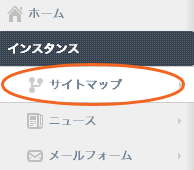
現在のサイトマップが表示されます。
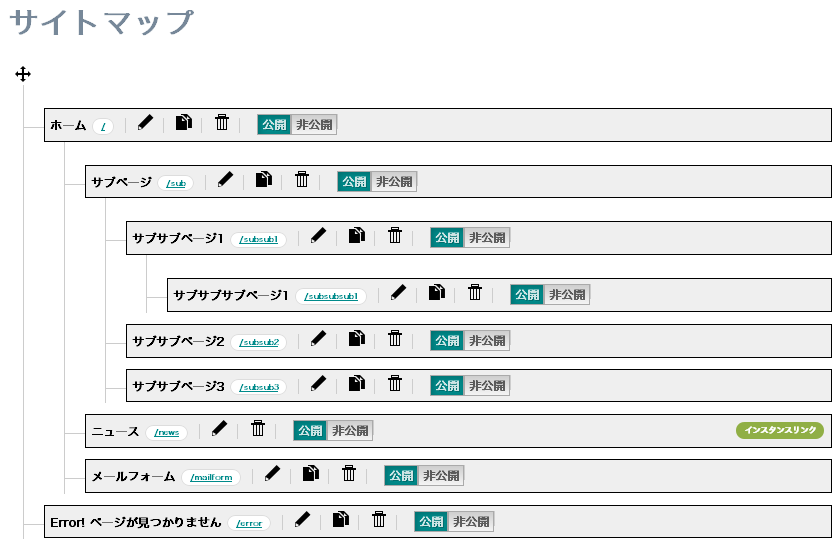
ページを編集する
サイトマップより、編集したいページを選び、 をクリックしてください。
をクリックしてください。

ページの編集画面が表示されます。
編集画面は、ページ追加画面と同様です。
編集が終わったら、画面下部の「保存」をクリックし、編集内容を保存してください。
ページを削除する
サイトマップより、削除したいページを選び、 をクリックしてください。
をクリックしてください。

確認ダイアログが表示されます。
本当に削除する場合は「OK」を、やめる場合は「キャンセル」をクリックしてください。
既存のページをコピーして新規作成
サイトマップより、コピーしたいページを選び、 をクリックしてください。
をクリックしてください。

ページの内容がコピーされた状態で、ページ追加画面が開きます。
URLや適宜その他項目の変更が完了したら、画面下部の「追加する」をクリックし、ページを保存してください。
ページの公開設定を変更する
サイトマップより、公開設定を変更したいページを選び、「公開」あるいは「非公開」をクリックしてください。

確認ダイアログが表示されます。
変更する場合は「OK」を、やめる場合は「キャンセル」をクリックしてください。
ページの所属階層を変更する
サイトマップより、所属階層を変更したいページを選び、 をクリックしてください。
をクリックしてください。

ページ編集画面が表示されます。
属性設定の「親ページ」から、新しく親となるページを選択してください。
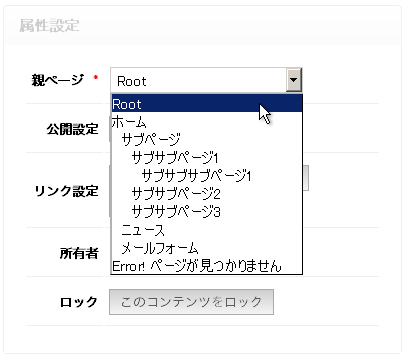
画面下部の「編集する」をクリックし、変更内容を保存してください。
ページの並び順を変更する
同じ階層内に存在するページの順番を変更するには、まずサイトマップにおいて「ページ並び替えモード」に移行します。
サイトマップ直上にある をクリックすると、下図のような状態になり、ページの並び替えが行えるようになります。
をクリックすると、下図のような状態になり、ページの並び替えが行えるようになります。
移動したい位置にページをドラック&ドロップすることで、ページを並び替えることができます。
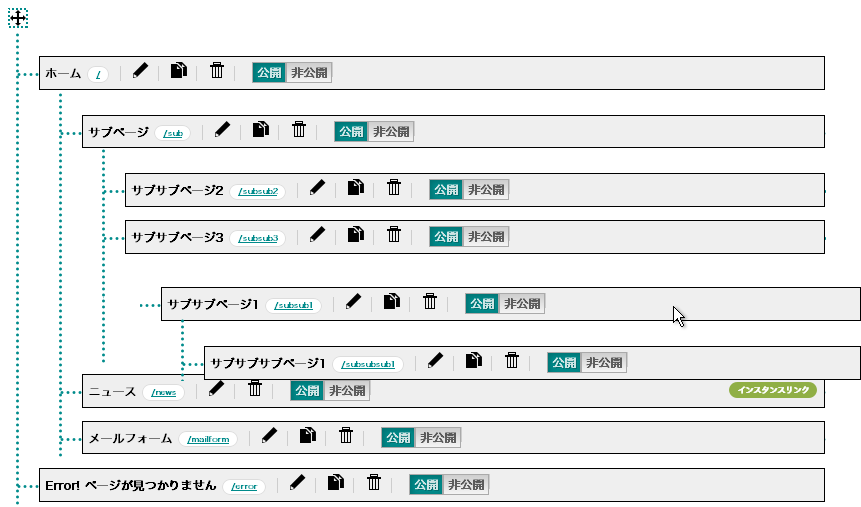
階層を跨ぐ場合は、いったん所属階層の変更を行ってください。
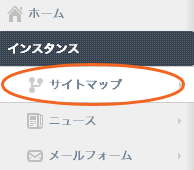
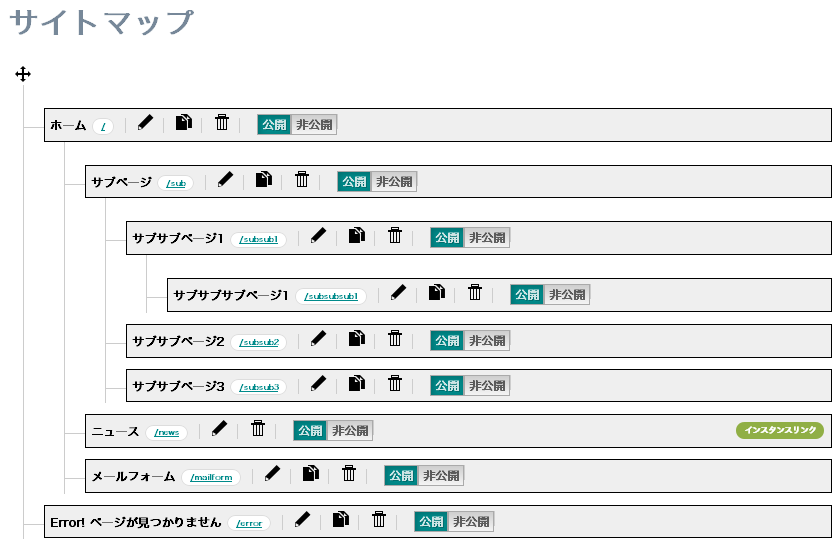

![]() をクリックしてください。
をクリックしてください。